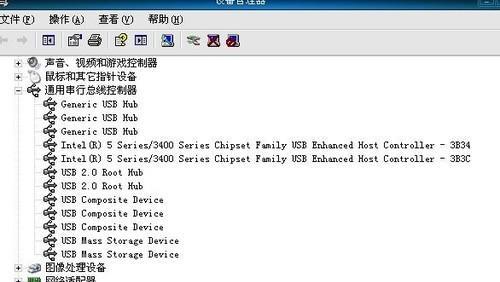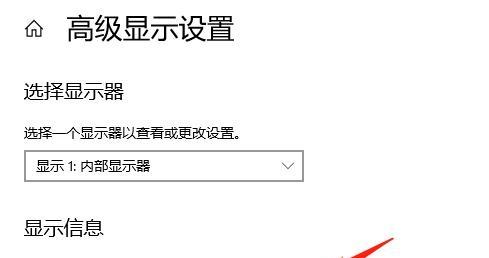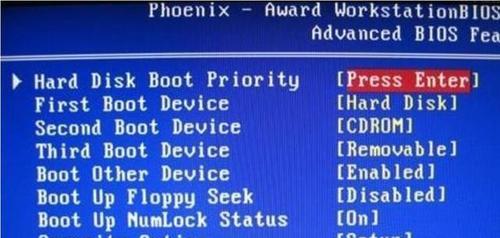在某些情况下,电脑的独立显卡可能无法正常工作,这可能是由于BIOS设置的问题所导致。本文将为您介绍如何通过更换BIOS来解决这个问题,并启用您的独立显卡。
1.了解BIOS和独立显卡的基本知识:了解BIOS(BasicInput/OutputSystem)是计算机启动时加载的软件,它控制着硬件设备的操作。独立显卡是一块专门用于图形处理的硬件设备。
2.确认您的电脑是否支持更换BIOS:在开始更换BIOS之前,确保您的电脑型号和品牌支持这一操作。查阅电脑制造商的官方网站或咨询客服以获取准确信息。
3.下载适用于您电脑型号的最新BIOS版本:访问电脑制造商的官方网站,在支持页面中寻找适用于您电脑型号的最新BIOS版本。下载并保存到一个易于访问的位置。
4.准备一个可启动的USB闪存驱动器:将一个空的USB闪存驱动器格式化为FAT32文件系统,并将其准备为可启动的设备。确保该设备能够容纳BIOS文件。
5.创建一个BIOS更新的启动盘:使用BIOS制造商提供的更新工具,将下载的最新BIOS文件制作成可启动的USB驱动器。
6.进入BIOS设置界面:将制作好的启动盘插入电脑,重新启动计算机并按下指定键进入BIOS设置界面(通常是F2、Delete或Esc键)。
7.寻找并进入“BIOS更新”或“固件更新”选项:在BIOS设置界面中,寻找与BIOS更新相关的选项,并进入该菜单。
8.选择从USB驱动器启动:在“BIOS更新”菜单中,选择从USB驱动器启动,并保存更改。计算机将重新启动,从USB驱动器加载BIOS更新程序。
9.完成BIOS更新:根据屏幕上的指示,选择要安装的BIOS版本,并等待BIOS更新程序完成。
10.重新启动电脑:完成BIOS更新后,重新启动计算机。进入BIOS设置界面,确认新的BIOS版本已成功安装。
11.启用独立显卡:在BIOS设置界面中,寻找与图形设备相关的选项,并选择独立显卡作为默认显示设备。保存更改并退出BIOS设置。
12.测试独立显卡:重新启动电脑,进入操作系统后,确保独立显卡已被正确识别并正常工作。
13.更新显卡驱动程序:访问显卡制造商的官方网站,下载并安装最新的显卡驱动程序,以确保独立显卡的最佳性能和稳定性。
14.优化独立显卡设置:根据个人需求,调整独立显卡的设置,如分辨率、画面效果等,以获得更好的视觉体验。
15.注意事项和建议:在更换BIOS和启用独立显卡的过程中,务必按照官方提供的说明和建议进行操作,并备份重要数据以防万一。
通过更换BIOS来启用独立显卡是解决某些电脑显示问题的有效方法。本文提供了详细的步骤和注意事项,希望能帮助读者顺利完成这一过程,享受更好的图形性能。请记住,在进行任何BIOS操作之前,请确保充分了解和理解相关知识,并小心操作。